Če se vam je kdaj zgodilo, ne zmedite se! Resnično je zelo enostavno rešiti. Zagonski program GRUB 2 ima posebna orodja za skeniranje trdih diskov, nameščenih v vašem računalniku, za zagonske operacijske sisteme, nameščene na vaših trdih diskih.
V tem članku vam bom pokazal, kako rešiti zgoraj navedene težave in jih uporabiti grub2-mkconfig orodje za njegovo reševanje. Za predstavitev bom uporabil Debian 9 Stretch, vendar bi moral delovati na kateri koli sodobni distribuciji Linuxa z nameščenim GRUB 2. Začnimo.
Kaj počne grub2-mkconfig:
grub2-mkconfig je res preprosto orodje. Vse kar naredi je, da na trdih diskih vašega računalnika poišče nameščene zagonske operacijske sisteme (vključno z operacijskim sistemom Windows, Mac OS in katero koli distribucijo Linuxa) in ustvari konfiguracijsko datoteko GRUB 2. To je to.
Razlika med grub2-mkconfig in grub-mkconfig:
Čeprav je v vašem računalniku nameščen GRUB 2, se grub2-mkconfig ukaz morda ni na voljo v vaši najljubši distribuciji Linuxa. Toda grub-mkconfig ukaz morda na voljo v vaši distribuciji Linuxa. Med njimi ni razlike grub-mkconfig in grub2-mkconfig če je nameščen GRUB 2.
Če imate nameščeno zapuščino GRUB, potem grub-mkconfig in grub2-mkconfig ukazi ne bodo enaki.
Z naslednjim ukazom lahko preverite, katera različica GRUB-a je nameščena na vašem računalniku Linux:
$ sudo grub2-mkconfig --versionAli
$ sudo grub-mkconfig --verzija
Kot lahko vidite, na mojem računalniku Debian 9 Stretch GRUB 2.02 je nameščen. Tudi nimam grub2-mkconfig ukaz na voljo v Debian 9 Stretch. Preimenovano je v grub-mkconfig. Torej grub-mkconfig in grub2-mkconfig je v mojem primeru enako.

Uporaba grub2-mkconfig:
The grub2-mkconfig ali grub-mkconfig ukaz ima samo eno pomembno možnost. The -o ali dolg format -izhod možnost. Uporablja se za sporočanje GRUB 2, kam naj shrani ustvarjeno konfiguracijsko datoteko GRUB.
Privzeto, grub2-mkconfig ali grub-mkconfig ukaz natisne ustvarjeno konfiguracijsko datoteko v IZPUST, ki je terminal vašega operacijskega sistema Linux.
Če je to tisto, kar želite, potem zaženite grub2-mkconfig ali grub-mkconfig ukaz, kot sledi:
$ sudo grub2-mkconfigAli
$ sudo grub-mkconfig

Kot lahko vidite, je ustvarjena konfiguracija GRUB 2 natisnjena na zaslonu terminala. To morda ni v veliko pomoč.
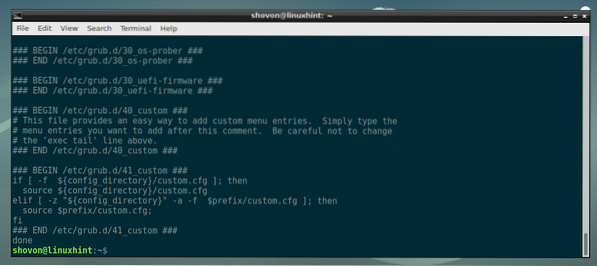
Če želite, lahko ustvarjeno konfiguracijo GRUB 2 izvozite v datoteko. Oblika ukaza je podana spodaj:
$ sudo grub2-mkconfig -o FILE_PATHAli
$ sudo grub-mkconfig -o FILE_PATH
Če imate raje dolg format, potem
$ sudo grub2-mkconfig --output FILE_PATHAli
$ sudo grub-mkconfig --output FILE_PATH
OPOMBA: Tukaj, FILE_PATH je pot do datoteke, v katero želite shraniti ustvarjeno konfiguracijo GRUB 2.
Recimo, želite ustvarjeno konfiguracijo GRUB 2 shraniti v datoteko grub.prim v uporabnikovem DOMOV imenik.
Če želite to narediti, zaženite naslednji ukaz:
$ sudo grub2-mkconfig -o ~ / grub.primAli
$ sudo grub-mkconfig -o ~ / grub.prim

Kot lahko vidite, se ustvari nova konfiguracijska datoteka GRUB 2.

Kot lahko vidite, grub.prim datoteka se ustvari na mojem uporabniškem DOMOV imenik.

Kot lahko vidite, je vsebina ustvarjenega grub.prim datoteka je enaka kot prej, ko sem natisnil izhod v terminalu.
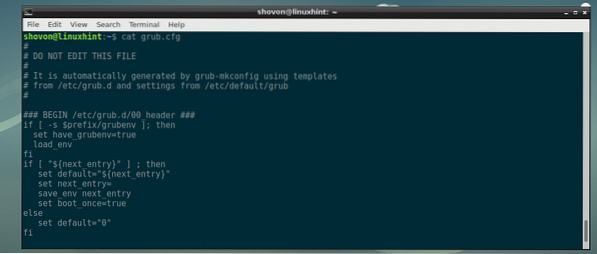
Posodabljanje konfiguracijske datoteke GRUB 2 (BIOS):
Če uporabljate stare matične plošče, ki temeljijo na BIOS-u, mora biti konfiguracijska datoteka zagonskega nalagalnika GRUB 2 v / boot / grub / grub.prim datoteko, kot lahko vidite na spodnjem posnetku zaslona.

OPOMBA: V nekaterih distribucijah Linuxa, kot sta CentOS 7 ali RHEL 7, lahko konfiguracijsko datoteko GRUB 2 najdete na / boot / grub2 / grub.prim. Če je to primer za vas, potem pred zagonom prilagodite pot grub2-mkconfig ali grub-mkconfig ukaz v spodnjem članku.
Če želite posodobiti konfiguracijsko datoteko GRUB 2 v namestitvi Linuxa, ki temelji na BIOS-u, zaženite naslednji ukaz:
$ sudo grub2-mkconfig -o / boot / grub / grub.primAli
$ sudo grub-mkconfig -o / boot / grub / grub.prim

Konfiguracijsko datoteko GRUB 2 je treba posodobiti.

Če pričakujete kakršne koli spremembe, znova zaženite računalnik z naslednjim ukazom:
$ sudo znova zaženiteV meniju GRUB bi morali takoj po pritisku na gumb za vklop videti, kaj pričakujete.
Posodabljanje konfiguracijske datoteke GRUB 2 (UEFI):
Na matičnih ploščah, ki temeljijo na UEFI, je posodobitev konfiguracije GRUB 2 nekoliko bolj zapletena.
Pri namestitvi Linuxa na osnovi EFI je konfiguracijska datoteka GRUB 2 v / boot / efi / EFI /<VAŠI_OS>/ grub.prim
Tukaj,
Zaženite naslednji ukaz za seznam vseh razpoložljivih imenikov v / boot / efi / EFI:
$ sudo ls / boot / efi / EFIKot lahko vidite, imam na svojem računalniku CentOS 7 samo en imenik centos /

Zdaj za posodobitev konfiguracijske datoteke GRUB 2 zaženite naslednji ukaz:
$ sudo grub2-mkconfig -o / boot / efi / EFI / centos / grub.primAli
$ sudo grub-mkconfig -o / boot / efi / EFI / centos / grub.prim

Konfiguracijsko datoteko GRUB 2 je treba posodobiti.
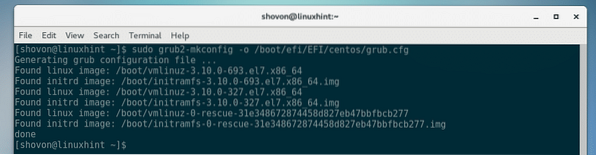
Zdaj znova zaženite računalnik in pričakovani vnosi bi morali videti v meniju GRUB.
Druga uporaba grub2-mkconfig in grub-mkconfig:
Recimo, da ste posodobili jedro svoje najljubše distribucije Linuxa. Po namestitvi ste preverili različico jedra in ste presenečeni, da ni bila posodobljena! Oh ne!
No, ne vznemirjaj se. The grub2-mkconfig ali grub-mkconfig ukaz lahko tudi skenira / boot imenik za preverjanje nameščenih jeder Linuxa in za vsako od njih ustvari zagonski vnos GRUB 2.
Ukazi in procesi so enaki kot v Posodabljanje konfiguracijske datoteke GRUB 2 (BIOS) in Posodabljanje konfiguracijske datoteke GRUB 2 (UEFI) oddelkov tega članka zgoraj.
Torej tako uporabljate grub2-mkconfig ali grub-mkconfig ukaz za reševanje številnih težav z zagonom v Linuxu. Hvala, ker ste prebrali ta članek.
 Phenquestions
Phenquestions


